Comment transférer Google Authenticator sur votre nouveau téléphone sans interruption
Introduction
Transférer Google Authenticator sur un nouveau téléphone est essentiel pour maintenir la sécurité de vos comptes grâce à l’authentification à deux facteurs (2FA). Que vous mettiez à niveau votre appareil ou remplaciez un téléphone perdu, transférer Google Authenticator est crucial. Ce guide fournit des instructions détaillées, des conseils de dépannage et des meilleures pratiques pour garantir une transition en douceur. À la fin, vous aurez réussi à transférer votre authentificateur et sécurisé vos comptes sur un nouvel appareil.

Pourquoi vous devez transférer Google Authenticator vers un nouvel appareil
Transférer Google Authenticator sur votre nouveau téléphone est vital pour maintenir la sécurité et l’accessibilité. Avec 2FA, avoir l’application d’authentification sur votre appareil actuel est crucial pour vérifier votre identité. Changer de téléphone signifie rétablir cette couche de sécurité pour protéger vos comptes contre les accès non autorisés. Que ce soit pour passer au dernier modèle ou remplacer un téléphone endommagé, assurer une transition sans heurts de Google Authenticator prévient les perturbations dans l’accès aux services essentiels.
Il est important de préparer votre ancien appareil avant de commencer le transfert. Sans une préparation adéquate, déplacer vos comptes pourrait devenir compliqué. Une préparation appropriée sécurise vos comptes pendant le transfert et pose les bases pour une installation simple sur votre nouveau téléphone.
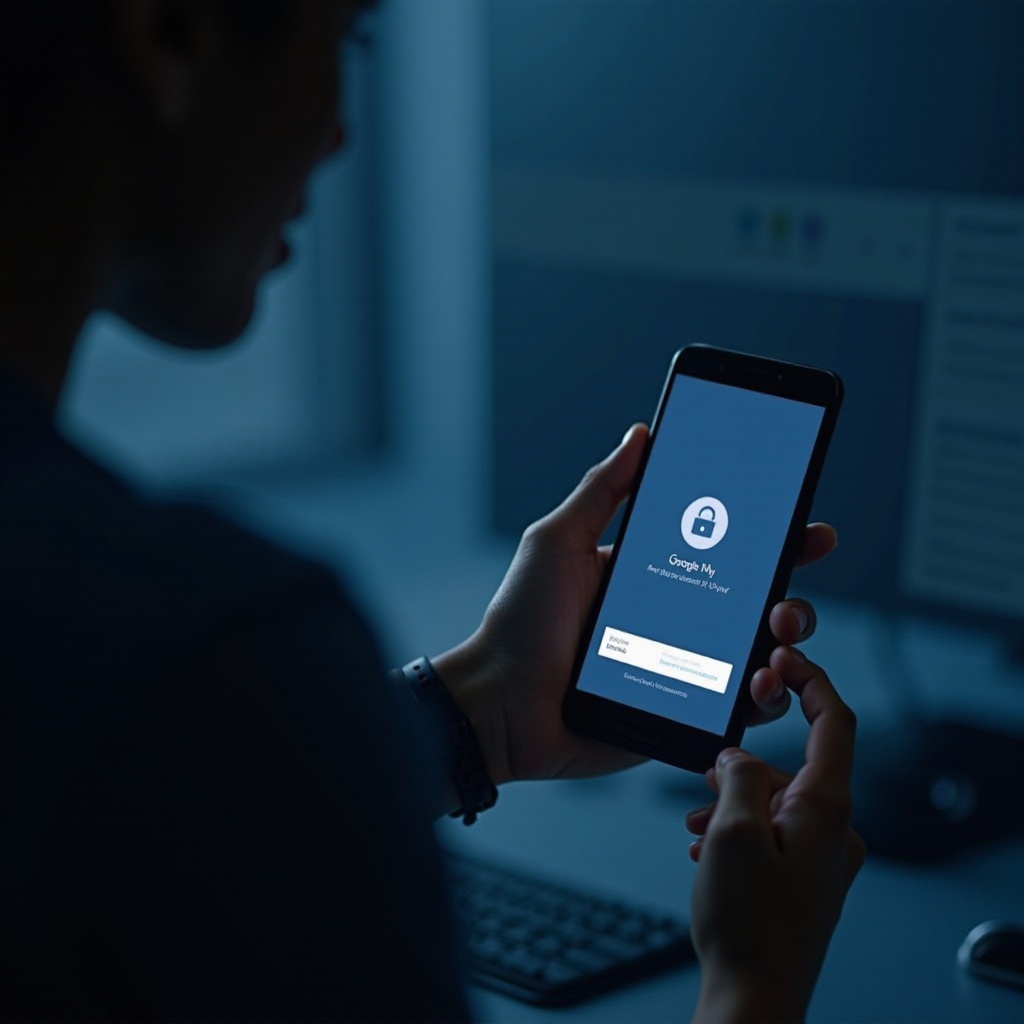
Préparer votre ancien appareil pour le transfert
Avant de déplacer votre Google Authenticator, prenez les mesures nécessaires sur votre ancien appareil. Ces étapes sont cruciales pour maintenir la sécurité de vos comptes pendant le transfert.
- Sauvegardez et sécurisez vos comptes :
- Enregistrez tous les codes de secours fournis par les services que vous sécurisez avec Google Authenticator. Ces codes fournissent une alternative si vous rencontrez des problèmes plus tard.
-
Notez les détails essentiels pour chaque compte lié à votre Google Authenticator.
-
Mettez à jour Google Authenticator :
- Assurez-vous que votre application Google Authenticator est à jour sur votre ancien appareil. Cela garantit l’accès aux dernières fonctionnalités et correctifs de sécurité pour un transfert fluide.
Maintenant que votre ancien appareil est préparé, vous pouvez passer à la configuration de Google Authenticator sur votre nouveau téléphone.
Configurer Google Authenticator sur votre nouveau téléphone
Une fois votre ancien appareil prêt, la configuration de Google Authenticator sur votre nouveau téléphone est la prochaine étape. Suivez ces étapes pour une installation en douceur.
- Installez et configurez l’application :
- Téléchargez et installez Google Authenticator depuis la boutique d’applications sur votre nouveau téléphone.
-
Ouvrez l’application et autorisez-la à utiliser la caméra de votre téléphone pour scanner le code QR.
-
Exporter et importer des comptes :
- Sur votre ancien téléphone, ouvrez Google Authenticator et accédez aux paramètres.
- Utilisez la fonction « Exporter des comptes » pour afficher un code QR.
- Sur votre nouveau téléphone, sélectionnez « Importer des comptes » et scannez le code QR affiché sur votre ancien téléphone.
- Vérifiez que tous vos comptes ont été transférés avec succès.
Parfois, des problèmes peuvent survenir lors de ce transfert. La section suivante traite des problèmes courants et de leurs solutions.
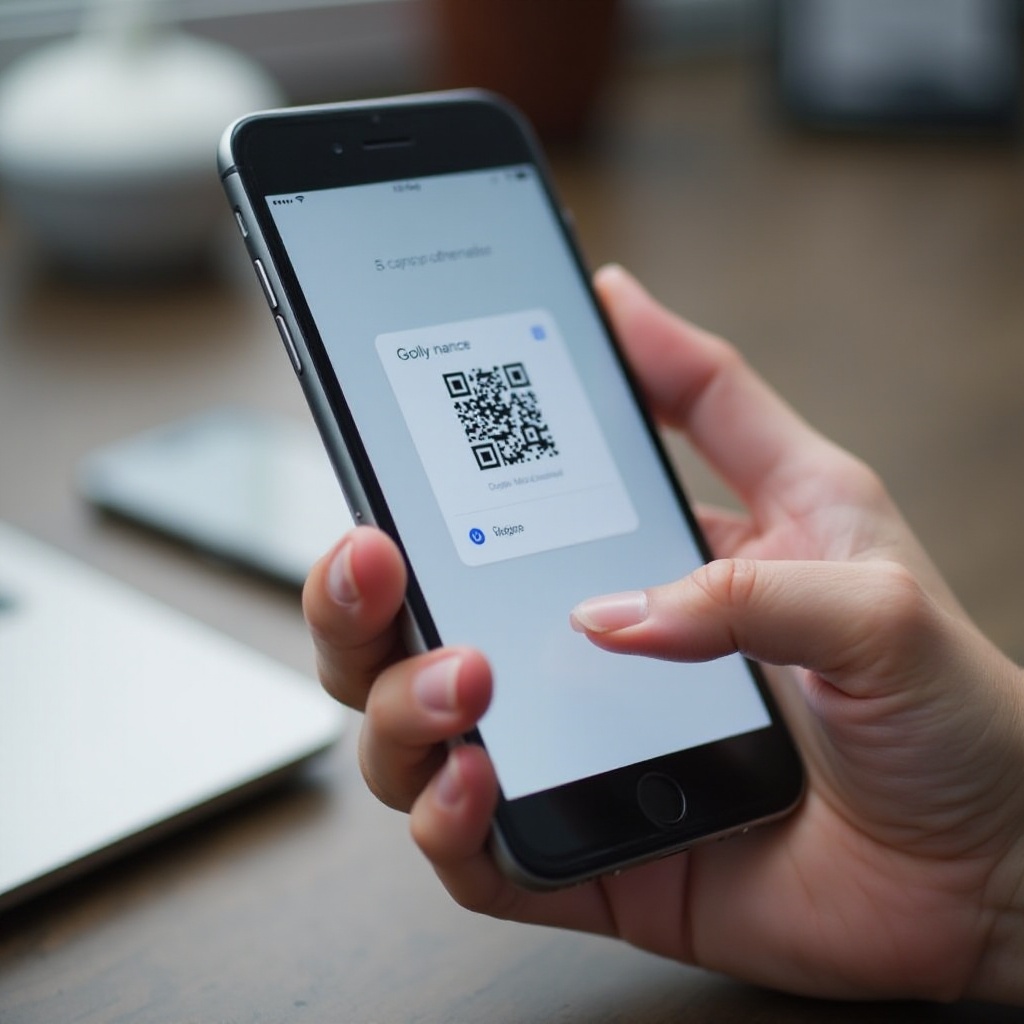
Dépannage des problèmes courants
Le transfert de Google Authenticator est généralement simple, mais parfois, des problèmes peuvent apparaître. Voici comment résoudre certains problèmes de transfert courants.
- Problèmes de lecture du code QR :
- Assurez-vous que la luminosité de votre ancien téléphone est suffisamment élevée pour afficher le code QR clairement.
-
Nettoyez l’objectif de l’appareil photo de votre nouveau téléphone et réessayez de scanner.
-
Problèmes de synchronisation et de paramètres de temps :
- Assurez-vous que les deux appareils ont les bonnes réglages de date et d’heure.
-
Synchronisez manuellement l’heure de votre nouveau téléphone si la synchronisation automatique ne résout pas les erreurs.
-
Perte d’accès aux comptes :
- Utilisez les codes de secours que vous avez enregistrés plus tôt pour récupérer l’accès aux comptes.
- Contactez l’équipe de support du fournisseur si les codes de secours ne sont pas disponibles.
Avec ces étapes de dépannage, vous devriez configurer votre Google Authenticator sur votre nouveau téléphone. Pour éviter des problèmes similaires à l’avenir, appliquez ces meilleures pratiques.
Meilleures pratiques pour les futurs transferts
Pour maintenir la sécurité et faciliter les futurs transferts, considérez ces meilleures pratiques :
- Utilisez les codes de secours :
-
Générez toujours et stockez les codes de secours de manière sécurisée pour les comptes utilisant 2FA. Les codes de secours peuvent faire gagner du temps et des efforts si vous perdez votre téléphone ou rencontrez des problèmes avec l’application.
-
Gérer plusieurs comptes :
- Organisez et étiquetez tous vos comptes dans Google Authenticator. Un étiquetage clair simplifie l’identification et la gestion lors des transitions futures.
- Examinez et nettoyez régulièrement les comptes qui n’ont plus besoin de 2FA, assurant une configuration sans encombrement.
Appliquer ces pratiques rend la gestion de Google Authenticator plus fluide. Concluons.
Conclusion
Transférer avec succès Google Authenticator sur un nouveau téléphone est crucial pour maintenir la sécurité des comptes. En suivant les étapes de préparation, de configuration et de dépannage du guide, vous assurez un accès ininterrompu à vos comptes. La mise en œuvre des meilleures pratiques, telles que l’utilisation des codes de secours et la gestion efficace des comptes, aide à prévenir les problèmes futurs. Sécurisez vos comptes en toute confiance, sachant que vous êtes prêt pour toute transition téléphonique.
Questions Fréquemment Posées
Que dois-je faire si je perds mon téléphone avec Google Authenticator ?
Utilisez des codes de sauvegarde pour vous connecter. Contactez le support client pour les options de récupération de compte.
Comment puis-je sauvegarder les codes Google Authenticator ?
Générez et enregistrez des codes de sauvegarde pour chaque compte dans un stockage sécurisé, comme un gestionnaire de mots de passe.
Puis-je utiliser Google Authenticator sur plusieurs appareils ?
Oui, configurez l’authentificateur sur un autre appareil en utilisant le même code QR ou les mêmes détails de compte lors de la configuration.
